win10电脑xgp下载速度慢怎么办?xgp下载速度慢解决方法
有的win10电脑玩家在使用xgp下载游戏的时候,发现整体的下载速度非常的慢,即使当下没有其他的程序或者设备占用网络,依旧是非常的慢,那马这个情况应该怎么解决呢,本期的win10教程内容就来为广大用户们进行解答,希望能够帮助各位解决问题。
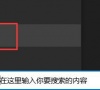
更新日期:2023-06-12
来源:纯净之家
昨天有用户反映在Win10中使用xbox的时候遇到了问题,提示xgp错误代码0x000001,遇到这种情况应该怎么解决呢?为了解决这个疑惑,下面小编就给大家详细介绍一下xgp提示错误代码0x000001的解决方法,希望可以帮助到需要的小伙伴哦。
解决方法
1、右击左下角任务栏中的“开始”,选择选项列表中的“运行”。
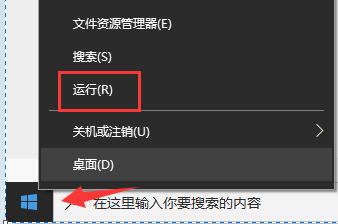
2、在打开的窗口中输入“services.msc”,回车打开。
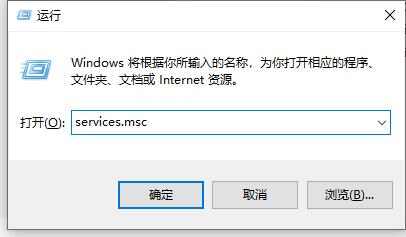
3、进入到新的窗口界面后,找到带有“xbox”前缀的4个服务。
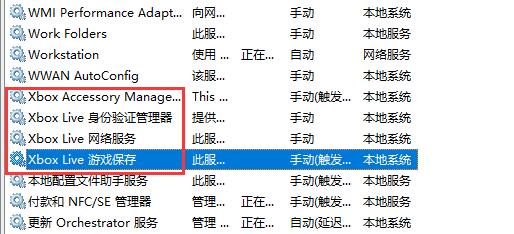
4、然后分别查看是否开启了,如果没有开启,则双击打开进入,点击“服务状态”中的“启动”按钮,并点击“确定”保存。
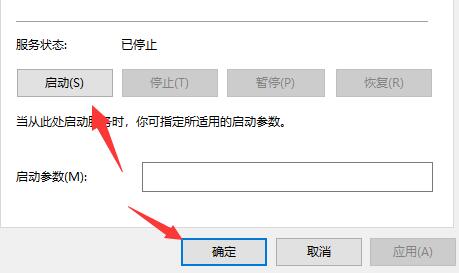
5、最后再找到带有“gamingservices:前缀的两个服务,将其也开启就可以了。
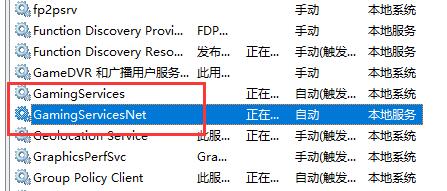
<<<推荐系统下载<<<
系统之家 Ghost Win10 64位原生专业版系统 V2023
系统之家 win10 ghost 64位 纯净版镜像 V2023
安装教程
纯净之家为您提供两种系统安装方法,本地硬盘安装是最为简单的安装方法。建议使用硬盘安装前先制作U盘启动工具,如果硬盘安装失败,或者您的电脑已经是开不了机、卡在欢迎界面、进不去桌面、蓝屏等情况,那么就需要选择U盘重装系统。
温馨提醒:重装系统时会格式化当前系统盘(一般是C盘),一定要提前备份好C盘和桌面上数据。
1、本地硬盘安装:硬盘安装Win10系统教程
2、U盘启动工具安装:U盘重装win10系统教程
win10电脑xgp下载速度慢怎么办?xgp下载速度慢解决方法
有的win10电脑玩家在使用xgp下载游戏的时候,发现整体的下载速度非常的慢,即使当下没有其他的程序或者设备占用网络,依旧是非常的慢,那马这个情况应该怎么解决呢,本期的win10教程内容就来为广大用户们进行解答,希望能够帮助各位解决问题。
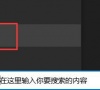
win10怎么取消XGP续订?XGP取消续订操作方法
我们很多win10系统用户都有在使用XGP的服务,有些小伙伴有在玩Xbox游戏,需要订阅成为会员后,才能够享受更多的优质游戏,不少人不想要续订了,想要取消,但是不知道应该如何操作,针对这个问题,今日的win10教程小编就来和大伙分享具体的操作方法,希望能能够

Win10 XGP下载速度慢怎么解决?Win10 XGP下载速度慢解决方法
相信很多游戏玩家在使用win10时都会用XGP来游玩游戏,但是最近有些小伙伴在使用XGP的时候,发现下载速度很慢,甚至是下载不动的情况,那么要遇到这种情况要怎么办呢?本篇教程小编就来介绍一下Win10XGP下载速度慢解决方法。
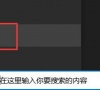
XGP会员怎么取消自动续费?XGP关闭会员自动续费的方法
XGP也就是XBox Game Pass,是微软游戏的会员服务,经常会发布一些免费游戏供大家游玩,因此很多用户都愿意在XGP上充值会员。有些用户不想再续费XGP会员了,该如何操作呢?下面小编就教教大家XGP会员关闭自动续费的方法。
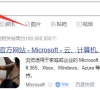
2023年xgp会有优惠吗?2023最新xgp游戏目录介绍
XGP是微软自带游戏平台xbox中的订阅服务,用户开通之后就可以免费畅玩游戏,有些用户想要购买,但是不太清楚应该怎么购买划算,2023年会有大优惠吗?会不会涨价?目前有哪些游戏上线?针对这些问题,本篇带来了详细的讲解,分享给大家,一起看看吧。

微软xbox在你所在的地区不可用怎么解决?xbox所在地区不可用怎么办
很多用户会在xbox平台上购买游戏进行游玩,最近有看到部分用户在网上反映,使用xgp服务时,xbox显示所在地区不可用,不知道怎么回事,这该如何处理呢?可能是没有修改系统区域,针对这一问题,本篇带来了详细的解决方法,分享给大家。
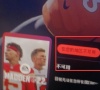
Win10 XGP怎么取消自动续费?Win10 XGP取消自动续费方法分享
很多Win10系统的用户会选择在游戏平台购买游戏,为了方便就会购买XGP会员服务,买的时候不小心开通了自动续费,那么之后应该怎么取消自动续费服务呢?不用担心,本篇带来了详细的解决方法,分享给大家,操作简单,有同样情况的小伙伴快来看看吧。
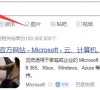
Win10 xgp无法更新我的世界原生启动程序怎么办?
Win10 xgp无法更新我的世界原生启动程序怎么办?最近有用户询问这个问题,我的世界是一款深受用户喜爱的沙盒类游戏,在xgp中更新游戏时,提示无法更新原生启动器,有没有方法可以解决呢?针对这一问题,本篇带来了详细的解决方法。
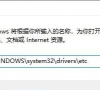
win10打印机错误代码0x0000011b快速解决方法教学
win10打印机错误代码0x0000011b快速解决方法教学。在使用打印机的时候,用户输出打印文件的时候却出现了错误提示。打印机无法正常进行工作,遇到这个情况的时候很多的用户都非常着急无从下手。今天教大家快速解决此问题的方法。
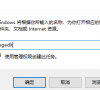
Win10连接共享打印机失败错误代码0x0000011b怎么解决?
现在Win10依旧是市场上主流的操作系统,不少用户在办公的时候都会都会连接同一台打印机使用,也是就是我们说的共享打印机。但是最近不少用户在更新了系统之后发现连接打印机错误,这要怎么解决呢?项目小编就带着大家一起看看吧! 操作方法: 卸载最近更新的
